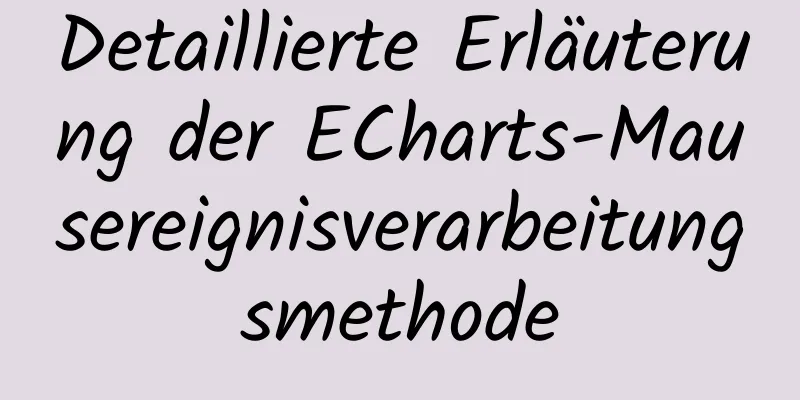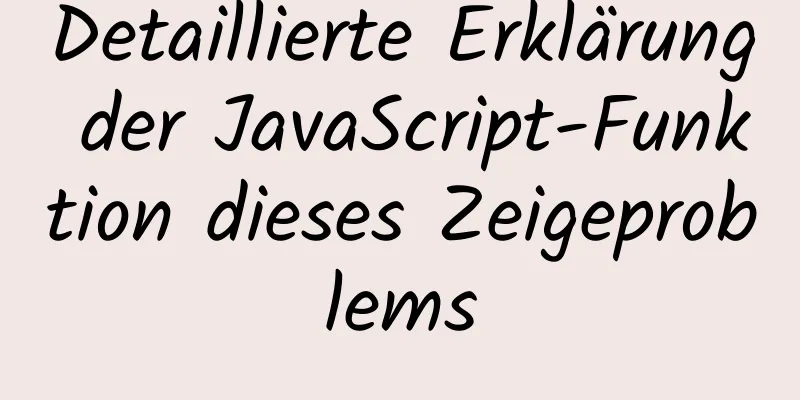So stellen Sie mit Navicat eine Remoteverbindung zur Cloud-Server-Datenbank her

|
Es ist sehr praktisch, eine Verbindung zu einer Remote-Server-Datenbank herzustellen, ohne den geheimen Schlüssel zu öffnen. Geben Sie einfach die Daten für die neue Verbindung ein. Es gibt jedoch eine große Gefahr bei der Verbindung zum Server nach dem Öffnen des geheimen SSH-Schlüssels. Lassen Sie uns weiter unten ausführlich darüber sprechen. Tatsächlich ist der geheime Schlüssel aktiviert. Wählen Sie unter der neuen Verbindung zunächst SSH aus, um sich beim Remote-Server anzumelden 1. Geben Sie die öffentliche IP-Adresse ein (ich werde Ihnen meine Adresse hier nicht zeigen) 2. Der Standard-SSH-Port ist 22 und muss nicht geändert werden 3. Bitte beachten Sie, dass der Benutzername nicht Ihr Xshell- oder Drittanbieterkonsolen-Benutzername ist, sondern Ihr Server-Benutzername. Im Allgemeinen lautet er Root, wenn er nicht geändert wird. 4. Nachfolgend sind zwei Möglichkeiten aufgeführt: eine ist der geheime Schlüssel und die andere das Passwort. Lassen Sie uns hier über den geheimen Schlüssel sprechen. Sobald Sie SSH auf dem Server beantragen, erhalten Sie einen öffentlichen und einen privaten Schlüssel. Speichern Sie sie und importieren Sie sie dann hier. Der SSH-Teil hier ist in Ordnung, beeilen Sie sich nicht, ihn zu testen. Denken Sie daran, dass Sie nur eine Verbindung zum Remote-Server herstellen
Unten beginnt die riesige Grube Schritt 2: Mit der Datenbank verbinden 1. Verbindungsname, selbst erstellt 2. Dieser Hostname oder diese IP-Adresse! ! ! ! ! ! ! Ich habe viele Online-Tutorials gelesen und alle erfordern, dass Sie die IP-Adresse des Remote-Servers eingeben. Tatsächlich sollten Sie hier die lokale Adresse eingeben. Ja, es ist die Intranet-Adresse, da Sie sich beim Remote-Server angemeldet haben. Natürlich ist die mit dem Remote-Server verbundene MySQL-Adresse localhost! ! ! ! ! 3. Häfen bedürfen keiner weiteren Erklärung 4. Der Benutzername und das Passwort sind der Benutzername und das Passwort Ihrer Datenbank auf dem Server. Dieser Schritt dient zur Verbindung mit der Datenbank. Machen Sie keinen Fehler
Testen Sie abschließend die Verbindung! Erfolg! Übrigens, noch eins zum Schluss: Wenn der Test erfolgreich ist und Sie auf OK klicken, gibt es beim Doppelklicken auf die Datenbank eine sehr beängstigende Sache... nämlich
Es ist in Ordnung, geben Sie einfach Ihr Server-Anmeldekennwort ein, wenn Sie vergessen, nach Cloud Daddy zu suchen.............................. Das Obige ist der vollständige Inhalt dieses Artikels. Ich hoffe, er wird für jedermanns Studium hilfreich sein. Ich hoffe auch, dass jeder 123WORDPRESS.COM unterstützen wird. Das könnte Sie auch interessieren:
|
<<: Problemaufzeichnung bei der Verwendung des Vue+Echarts-Diagramms
>>: Centos erstellt ein Prozessdiagramm für den Chrony-Zeitsynchronisationsserver
Artikel empfehlen
Eine einfache Möglichkeit, alle Funktionen des Einkaufswagens in Vue zu implementieren
Die Hauptfunktionen sind wie folgt: Produktinform...
Vergleich verschiedener Möglichkeiten zur Messung der Leistung von JavaScript-Funktionen
Inhaltsverzeichnis Überblick Leistung.jetzt Konso...
Der Unterschied zwischen gespeicherten Prozeduren und Transaktionen in MySQL-Datenbanken
Transaktionen stellen die Atomarität mehrerer SQL...
So behandeln Sie den vom Linux-System gemeldeten Fehler tcp_mark_head_lost
Problembeschreibung Kürzlich meldete ein Host die...
So überwachen Sie die Linux-Speichernutzung mit einem Bash-Skript
Vorwort Auf dem Markt sind zahlreiche Open-Source...
Vue realisiert den Fortschrittsbalken-Änderungseffekt
Dieser Artikel verwendet Vue, um einfach die Ände...
Installieren Sie MySQL 5.7 unter Ubuntu 18.04
Dieser Artikel wurde unter Bezugnahme auf die off...
Mysql Master-Slave-Synchronisation Last_IO_Errno:1236 Fehlerlösung
Was ist der Grund für den Fehler Last_IO_Errno:12...
So erstellen Sie einen untergeordneten Prozess in nodejs
Inhaltsverzeichnis Einführung Untergeordneter Pro...
Detaillierte Erklärung der MySQL Master-Slave-Inkonsistenz und Lösungen
1. MySQL Master-Slave-Asynchronität 1.1 Netzwerkv...
Eine vollständige Liste häufig verwendeter MySQL-Funktionen (klassifiziert und zusammengefasst)
1. Mathematische Funktionen ABS(x) gibt den Absol...
So ändern Sie die Zeichensatzkodierung in MySQL 5.5/5.6 unter Linux auf UTF8
1. Melden Sie sich bei MySQL an und verwenden Sie...
MySQL implementiert eine Lösung ähnlich der Oracle-Sequenz
MySQL implementiert Oracle-ähnliche Sequenzen Ora...
Zusammenfassung der Lösung des Yum-Fehlerproblems nach dem Upgrade von Python auf 3.6.6 unter CentOS 7
Ich habe vor Kurzem ein Testserver-Betriebssystem...
CSS-Standard: Eigenschaft „vertical-align“
<br />Originaltext: http://www.mikkolee.com/...